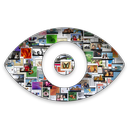 В течение многих лет Quick Look остается одной из основных возможностей OS X, которых мне очень часто не хватает в Windows. С помощью этой небольшой утилиты можно быстро просматривать изображения, документы, видео-ролики и другие типы файлов. В Mavericks разработчики Apple оснастили Quick Look возможностью мгновенно переключаться между полным и уменьшенным размером изображения при помощи нажатия всего одной клавиши.
В течение многих лет Quick Look остается одной из основных возможностей OS X, которых мне очень часто не хватает в Windows. С помощью этой небольшой утилиты можно быстро просматривать изображения, документы, видео-ролики и другие типы файлов. В Mavericks разработчики Apple оснастили Quick Look возможностью мгновенно переключаться между полным и уменьшенным размером изображения при помощи нажатия всего одной клавиши.
Для демонстрации данной возможности нам потребуется большая картинка — это могут быть обои для рабочего стола или, скажем, фотография с цифровой камеры или iPhone. Выберите её в Finder и нажмите Пробел для вызова Quick Look. А поскольку мы выбрали файл с большим разрешением, изображение будет ужато до размеров окна просмотра.
Зачастую этого более чем достаточно для беглого взгляда и понимания, какая именно картинка перед нами находится, но иногда просто необходимо рассмотреть детали, которых на уменьшенном изображении попросту не видно. В этом случае нам на помощь спешит волшебная клавиша Alt (также известна, как Option).
Итак, после нажатия на клавишу Option (⌥) Quick Look мгновенно отобразит фотографию или обои в полном размере, в результате чего сбоку и снизу появятся полосы прокрутки:
Для выполнения этого действия также можно использовать трекпад ноутбука или Magic Trackpad (если у вас десктоп) и жест «spread» — разведение пальцев от центра в разные стороны:
Чтобы вновь вернуться к масштабируемому изображению, которое полностью умещается в окно Quick Look, следует отпустить клавишу Option:
К слову, с помощью зажатого Option и прокрутки можно приближать или отдалять содержимое PDF и некоторых других типов документов. Вот такая полезная возможность!

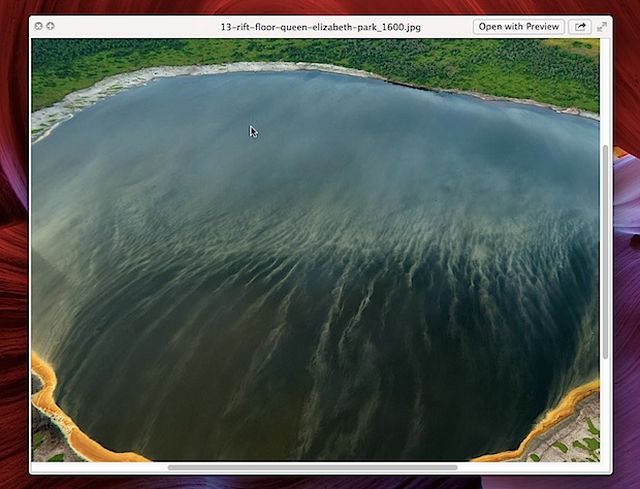

Последние комментарии